حساب Google هو المفتاح لفتح كل خدمةمن قبل عملاق الإنترنت ، من بحث Google الأساسي إلى Google Developer Console. تقريبًا كل من يمتلك هاتفًا ذكيًا (Android ، على وجه الخصوص) لديه حساب على Google ، على الرغم من أنه نشط أم لا. إذا لم يكن لديك حساب Google واحد ، فإننا نشارك في هذا الدليل كيفية القيام بذلك إنشاء حساب Google جديد من هاتف Android الذكي.
نظرًا لأن حساب Google ضروري لكل شخصالهاتف الذكي الذي يعمل بنظام Android للتنزيل من متجر Play وكذلك لاستخدام التطبيقات والخدمات من Google ، توفر الشركة خيارًا لإنشاء حسابات Google مباشرة من الجهاز. من ناحية أخرى ، يمكنك إنشاء حساب على جهاز الكمبيوتر الشخصي الخاص بك من هنا.
كيفية إنشاء حساب Google جديد من هاتف Android الذكي
فيما يتعلق بالطريقة التي صممت بها Google Android ، أنتيمكن أن تذهب من خلال الإعداد دون إدخال أي عنوان URL أو تطبيق معين. افتح أيًا من تطبيقات Google مثل Google و Chrome و Maps و Play Store و Play Games و Play Newsstand و Play Music وما إلى ذلك ، وسيُطلب منك تعيين حساب. اتبع التعليمات ، وستنتهي في غضون بضع دقائق.
ملحوظة: توضح الطريقة المذكورة أدناه إعداد حساب Google جديد إما في بداية جديدة أو على هاتف ذكي قديم يعمل بنظام Android.
خطوات إنشاء حساب Google جديد على Android Phone
- انتقل إلى إعدادات الهاتف الذكي.
- مرر لأسفل واضغط على "حسابات".
- انقر على "+" الرمز في الركن العلوي الأيسر (أو "إضافة حساب" على بعض الأجهزة).
- تحديد "جوجل" من قائمة التطبيقات.

- أدخل كلمة مرور قفل الجهاز / PIN / النمط ، إن أمكن.
- انتظر حتى يتم تحميل الصفحة ، ثم اختر "انشاء حساب جديد."
- املأ حقول الإدخال بأسمائك الأول والأخير.
- من النافذة التالية ، أدخل تاريخ ميلادك وجنسك. في عمود الجنس ، يمكنك حتى الاختيار "رفض التصريح" إذا كنت لا تريد الكشف عن المزيد عنك.

- هذه الخطوة هي الجزء الأكثر أهمية في إنشاء حساب Google. يجب عليك اختيار اسم مستخدم دائم لحساب Google الخاص بك. يتبع اسم المستخدم "@ gmail.com" مع التنسيق "[username] @ gmail.com". بمجرد تعيينك ، لا يمكنك تغيير المعرف مرة أخرى، وسيكون معرف البريد الإلكتروني الخاص بك على Gmail.
- من الخطوة أعلاه ، يمكنك أيضًا متابعة إنشاء حساب باستخدام رقم هاتفك ، بدلاً من إنشاء معرف Gmail.
- أنشئ كلمة مرور قوية لحسابك في Google الآن. استخدم كلمة مرور فريدة وقوية.

- قد تضطر إلى إعطاء رقم هاتفك المحمول لتعزيز الأمن. يمكنك اختيار تخطي.
- في الخطوة الأخيرة ، ستتلقى إشعارًا يتكون من سياسات الشركة وشروطها وشروطها ، وما إلى ذلك. عليك قراءتها بعناية والنقر فوق "قبول" إذا كنت توافق على سياسة بيانات المستخدم الخاصة بهم.

- الآن انقر فوق "إنهاء" ، قم بتسجيل الدخول مرة أخرى ، وتكون جاهزًا.
ملحوظة: لا يعني إنشاء حساب Google جديد بالضرورة أن لديك حساب Gmail. يتم إعداده فقط عند الوصول إلى تطبيق Gmail الخاص بك ، ومن ثم الموافقة على إنشاء واحد.
باستخدام حساب Google الجديد ، يمكنك الآن استخدام أيمن خدمات Google الأساسية والتطبيقات الأخرى. يمكنك حتى استخدام الحساب لإرسال رسائل البريد الإلكتروني ، وتخزين الملفات على Google Drive Cloud Storage حتى 15 جيجابايت مجانًا ، وما إلى ذلك.




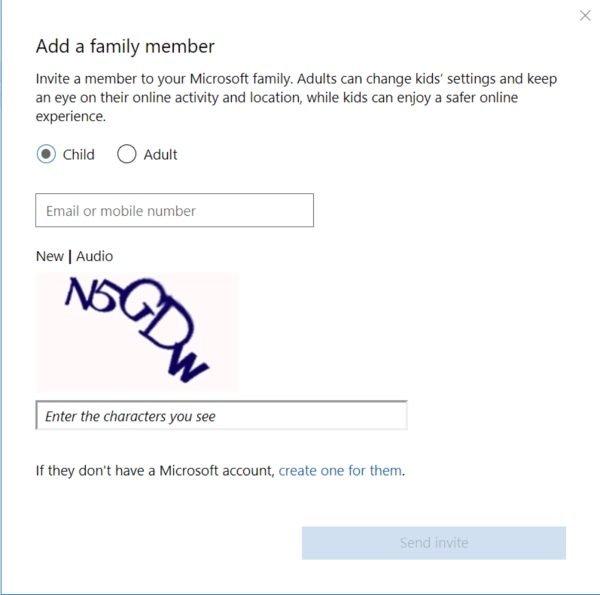



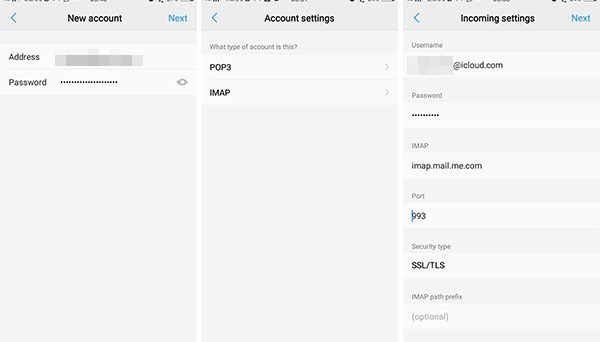



تعليقات